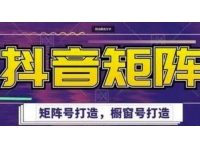零基础学抖音视频剪辑_手机剪辑抖音视频步骤

嘿,新手朋友!别怕剪辑这事儿 🎬
看到别人发的酷炫抖音视频心痒痒,自己却不知从何下手?感觉剪辑软件复杂得像外星语?别担心,你绝对不是一个人!✨ 今天这篇干货,就是为你量身定制的。咱们不谈高深理论,只讲最简单、最实用、一步就能上手的操作方法。相信我,看完这篇,你就能立刻动手做出自己的第一个抖音视频!
📱 工欲善其事,必先利其器:选对工具是成功的一半
很多新手一上来就纠结用哪个软件。我的观点是:别贪多,别求贵!对于绝对新手,从手机端免费的App开始是最佳选择。
- •
首选“剪映”(Jianying)”:这是抖音官方推出的剪辑软件,完全免费,界面非常友好,而且有海量的抖音热门模板、音乐和特效,一键就能套用,这对新手来说简直是福音!👍
- •
其次可以考虑“CapCut”:其实就是剪映的国际版,功能核心基本一致。
- •
进阶一点的选择:如果你想稍微专业些,可以在电脑上尝试“必剪”(Bilibili官方出品)或“Adobe Premiere Rush”(功能更强,部分高级功能收费)。
关键提示:作为新手,强烈建议从“剪映”App开始,它能无缝对接抖音,大大降低你的学习成本。
🚀 超详细!手机剪辑抖音视频的6个基础步骤
下面我们就以最常用的“剪映”为例,拆解一下剪辑一个视频的全过程。跟着做,没错的!
- 1.
导入素材:打开剪映,点击“开始创作”,把你事先拍好的视频和图片片段选中导入。✨切记:前期拍摄时最好多拍几条,方便后期选择和剪辑。
- 2.
粗剪与排序:这就是所谓的“掐头去尾”。拖动时间轴,点击分割,删除没拍好、多余的部分。然后长按拖动视频块,调整它们的先后顺序,把你的故事线串起来。
- 3.
添加背景音乐(BGM):点击“音频”,这里有超全的音乐库。你可以直接搜索抖音热歌榜上的歌曲,这是让视频变“抖音”的关键一步!🎵 音乐是视频的灵魂,选对了,感觉就对了。
- 4.
添加文字和标题:点击“文本”,可以给视频加标题、说明文字甚至字幕。新手可以试试“识别字幕”功能,它能自动识别你视频里的语音并生成字幕,你只需要修改错别字就行,超级方便!
- 5.
添加转场和特效:在片段之间,可以加一些简单的转场效果(如淡入淡出、闪黑),让过渡更自然。适当加点符合视频风格的特效,能增加趣味性。但切记不要滥用,否则会显得很乱。
- 6.
调整比例和导出:抖音视频是竖屏的,所以记得在导出前,把视频比例调整为9:16!最后选择1080P分辨率,导出到手机相册,就可以直接发布到抖音啦!🎉
💡 让我视频更高级的3个必备技巧
掌握了基础操作,如何让你的视频在众多新手作品中脱颖而出?这几个小技巧收好了!
- •
卡点剪辑:这是抖音视频的精华!让画面的切换节奏精准匹配背景音乐的鼓点。在剪映里有很多现成的“卡点”模板,一键生成,效果炸裂!
- •
善用变速:对视频里一些平淡的部分进行加速,对精彩或需要强调的瞬间进行慢放,能极大地增强视频的表现力。
- •
调色:不要忽略色彩!剪映里有超多的滤镜和调色功能。一个统一、舒服的色调能让你的视频质感瞬间提升。如果你不会,直接套用热门同款滤镜是最安全的选择。
🤔 你可能遇到的常见问题(Q&A)
Q:我是完全零基础,能学会吗?
A:绝对能! 现在的手机剪辑App已经做得极其简单直观了。你不需要懂任何专业术语,它的设计逻辑就是“所见即所得”。最好的学习方式就是:别怕,直接打开App,按上面的步骤亲手操作一遍! 实践远胜于空想。
Q:为什么我的视频发布后很模糊?
A:大概率是导出设置错了。 记住两个关键点:第一,剪辑前尽量用手机原相机高质量模式拍摄;第二,导出时务必选择1080P(或更高)的分辨率和60帧(fps),这样才能保证清晰度。
Q:素材在哪里找?会侵权吗?
A:尽量使用App内自带的音乐、贴纸和特效。 这些素材库是官方有版权的,可以放心使用。避免直接使用有明显水印的他人视频素材。
剪辑不是一个需要天赋的技术活,它就是一个熟练工。最重要的不是看多少教程,而是你动手剪了多少个视频。从今天开始,就用手机拍下你的生活片段,打开剪映,尝试拼接出你的第一个作品吧!每一次导出,都是你进步的见证。🚀 据观察,能坚持发布前10个作品的新手,超过八成都能彻底摆脱“剪辑恐惧症”,你会发现,创造乐趣远比想象中简单。
1.《零基础学抖音视频剪辑_手机剪辑抖音视频步骤》是来源于网络,版权归原作者所有。本站只作为分享和展示的平台,文章中的观点不代表本站的观点。
2.本信息如有侵权请将此链接发邮件至573943400@qq.com,本站将及时处理并回复。